말레이시아 전기 회사로부터 일주일 내내 다음 주 9 시간 동안 전원 공급을 일시적으로 중단 할 것이라는 알림을 받았습니다. 요즘 날씨가 너무 더워서 TV를 보거나 컴퓨터를 사용할 수없고 천장 선풍기 나 에어컨을 사용할 수 없기 때문에 9 시간 동안 전기없이 집에 머무르는 것은 거의 불가능합니다. 게다가, 나는 그것을 견딜 수 있다고해도 내 아기는 확실히 할 수 없습니다. 유일한 옵션은 집에서 나와 부모님 집이나 쇼핑몰에가는 것입니다.
그들은 9 시간의 전원 차단을 언급했지만, 명시된 기간이 최대 시간이며 아마도 훨씬 더 일찍 전력을 복원 할 수 있다고 생각합니다. 전원 공급 장치가 돌아올 때 알림을 받아 9 시간 동안 밖에있는 대신 집으로 돌아갈 수있는 방법을 원했습니다. 사용할 수있는 소프트웨어가 있다고 생각하지만 UPS 배터리 백업은 2 시간 이상 지속될 수 없습니다. 따라서 컴퓨터를 사용하여 전원이 복원 된 시점을 감지하고 알림을받는 것은 분명 문제가 아닙니다. 다행히도 가정용 전력 공급이 복구 될 때 SMS 문자 알림을받을 수있는 솔루션을 찾아 냈습니다. DDNS 서비스를 지원하는 라우터가 없으면 모든 사람에게 적용되지 않습니다.
DDNS 기능, 무료 DynDNS 및 Pingdom 계정을 지원하는 Belkin 라우터 만 있으면됩니다. 이론적으로 전원 공급 장치가 다시 켜지면 Belkin 라우터가 켜지고 인터넷에 자동 연결되며 동적 IP 주소를받습니다. 다시 연결할 때마다 IP 주소가 변경되므로 무료 DynDNS 계정에서 호스트 이름을 업데이트하도록 라우터를 구성해야합니다. 마지막으로 호스트 이름을 자동으로 확인하고 호스트 이름이 활성임을 감지하면 텍스트 메시지를 보내도록 Pingdom을 구성합니다.
1. 무료 DynDNS 계정을 등록하고 호스트 이름을 활성화하십시오
– DynDNS로 이동
– 기억할 수있는 고유 한 단어로 호스트 이름을 입력하십시오.
– " 현재 위치의 IP 주소는 XXXX입니다 "라는 링크를 클릭하면 현재 IP가 상자에 자동으로 입력됩니다.
– 마지막으로 Add to Cart 버튼 을 클릭하십시오.
– 양식을 작성하거나 이미 가입 한 경우 로그인하여 계정을 만듭니다.
–받은 편지함을 확인하고 확인 링크를 클릭하여 DynDNS 계정을 확인하십시오
– DynDNS 카트로 이동하여 호스트 이름을 활성화 한 후 Proceed to Checkout 버튼 을 클릭하십시오.
– 서비스 활성화를 클릭하십시오

2. DynDNS 서비스를 사용하도록 Belkin 라우터 구성
– 라우터에 로그인하십시오. 이를 수행하는 방법에 대해서는 라우터 매뉴얼을 확인해야합니다.
– DDNS 설정으로 이동하여 DynDNS 사용자 이름, 비밀번호 및 도메인 이름 (DynDNS 호스트 이름과 동일)을 입력하십시오
– 변경 사항 적용 버튼을 클릭 하십시오
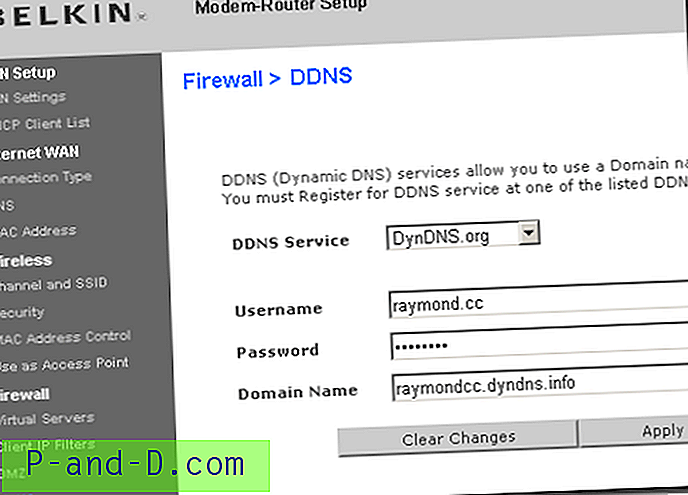
3. 무료 Pingdom 계정 및 구성에 가입
– Pingdom 가입 페이지로 이동
– 양식을 작성하고 등록 버튼을 클릭하십시오
–받은 편지함을 확인하고 사용자 이름과 비밀번호를 적어 둡니다.
– Pingdom 로그인 페이지로 이동하여 이메일 및 비밀번호를 입력하여 로그인하십시오
– 동의 함 버튼을 클릭합니다
– Pingdom 로컬 설정 (시간대, 날짜 및 숫자 형식)을 구성하고 로컬 설정 저장 버튼을 클릭합니다
– 새 확인 추가 버튼을 클릭하십시오
– "체크 이름"에 원하는 것을 입력하십시오.
– "Check Resolution"을 1 분으로 설정하십시오.
–“Check Type”으로 Ping 을 선택하십시오.
–“Domain / IP”에 DynDNS 호스트 이름을 입력하십시오
– "알림 보내기"확인란을 선택하십시오.
–“Notify via”에서 SMS 를 확인하십시오.
– "종료시 알림 보내기"에 기본값 5를 그대로 둡니다.
– "다시 알림"상자를 비워 두십시오.
– "백업시 알림"확인란이 선택되어 있는지 확인하십시오.
– 테스트 확인 버튼을 클릭하여 DynDNS 설정이 올바른지 확인할 수 있습니다. 그렇다면 "OK OK"라는 보고서가 표시됩니다.
– Pingdom 확인 설정을 저장하려면 확인 추가 버튼을 클릭 하십시오 .
– Pingdom의 오른쪽 사이드 바에서 연락처 를 클릭하십시오.
– 편집 버튼 (가운데 버튼)을 클릭하십시오
– 국가를 선택하고 휴대폰 번호를 입력하십시오.
– 테스트 SMS 보내기 버튼을 클릭하여 Pingdom으로부터 SMS를받을 수 있는지 확인할 수 있습니다. 그렇지 않으면 목록에서 다른 SMS 공급자를 선택하고 다시 시도하십시오. 테스트가 완료되면 연락처 업데이트 를 클릭하십시오.
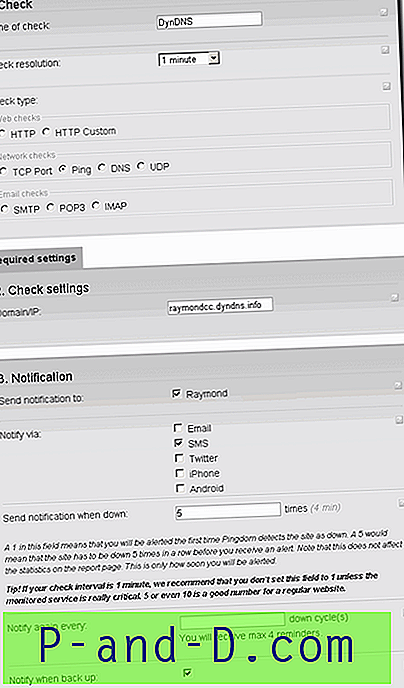
위의 모든 사항을 순서대로 올바르게 수행하면 Pingdom은 1 분마다 호스트 이름 확인을 시작합니다. 5 분 이상 호스트 이름에 도달 할 수 없으면 Pingdom으로부터 호스트 이름이 다운되었다는 SMS 문자 알림을받습니다. Pingdom이 호스트 이름을 핑 (ping) 할 수있을 때 SMS 문자 알림을 받게됩니다.
고정 IP 주소가있는 경우 IP 주소를 지속적으로 Ping하도록 Pingdom 만 구성하면됩니다. 동적 IP 주소를 가진 사람들보다 훨씬 간단합니다.
이것을 설정하는 동안 Belkin 라우터가 WAN IP 주소 대신 라우터의 내부 IP 주소 192.168.2.1로 DynDNS를 계속 업데이트한다는 문제가 발생합니다. 이 문제에 대한 해결책은 라우터를 기본 공장 설정으로 다시 재설정하고 라우터를 재구성하는 것입니다. 그 후 모든 것이 완벽하게 작동합니다.





![[Fix] ISO 및 IMG 파일 "Burn Disk Image"또는 "Mount"가 오른쪽 클릭 메뉴에서 누락 됨](http://p-and-d.com/img/microsoft/122/iso-img-files-burn-disk-image.jpg)